Postup přidání nové role pro zákazníka:
Procedura
- Na podnikovém portálu rozbalte na globálním navigačním panelu rozevírací nabídku Podnikové aplikace (Enterprise Applications).
- Vyberte službu Globální nastavení (Global Settings).
- V nabídce vlevo klikněte na položku Správa uživatelů (User Management) a poté na kartu Role (Roles).
- Klikněte na možnost Přidat roli (Add Role).
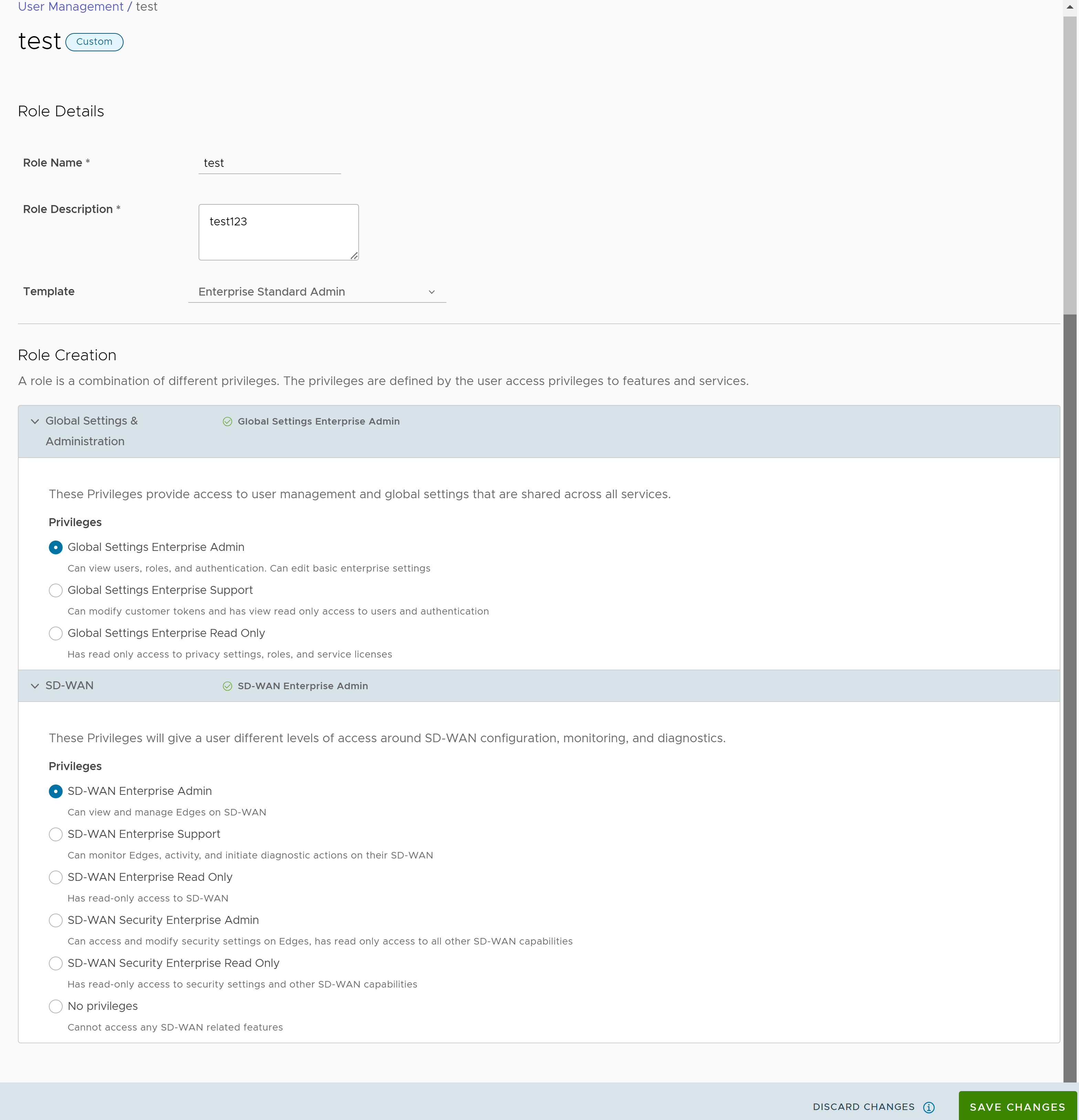
- Pro novou roli zákazníka zadejte tyto podrobnosti:
Možnost Popis Detaily role Název role (Role Name) Zadejte název nové role. Popis role (Role Description) Zadejte popis role. Šablona (Template) Volitelně můžete z rozevíracího seznamu vybrat existující roli jako šablonu. K nové roli jsou přiřazena oprávnění vybrané šablony. Vytvoření role (Role Creation) Globální nastavení a správa (Global Settings & Administration) Tato oprávnění poskytují přístup ke správě uživatelů a globálním nastavením, která jsou sdílena napříč všemi službami. Výběr jednoho z oprávnění je povinný. Ve výchozím nastavení je vybrána možnost Globální nastavení – pouze ke čtení podniku (Global Settings Enterprise Read Only). SD-WAN Tato oprávnění poskytují administrátorovi podniku různé úrovně přístupu ke konfiguraci, monitorování a diagnostice SD-WAN. Volitelně můžete zvolit oprávnění SD-WAN. Výchozí hodnota je Žádná oprávnění (No Privileges). Poznámka: V části Vytvoření role (Role Creation) se zobrazují pouze oprávnění, pro která má zákazník licence. - Klikněte na tlačítko Uložit změny (Save Changes).
Nová vlastní role zákazníka se objeví na stránce Správa uživatelů (User Management) > Role (Roles). Chcete-li zobrazit nastavení, klikněte na odkaz na roli zákazníka.